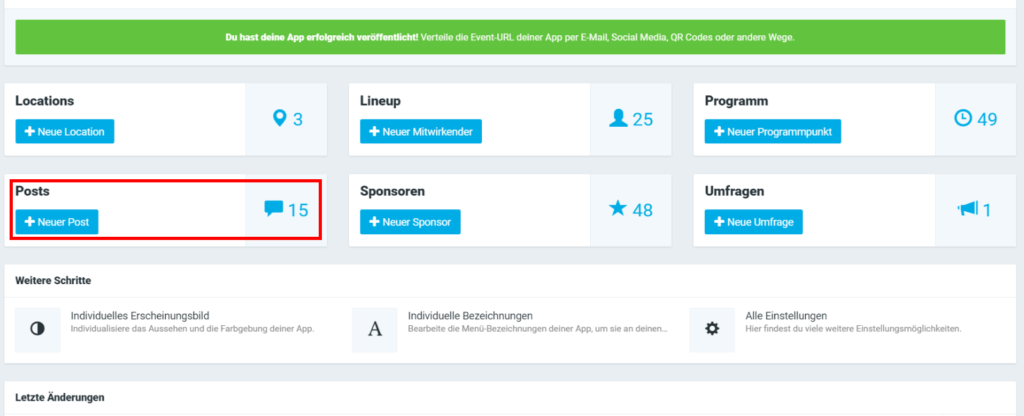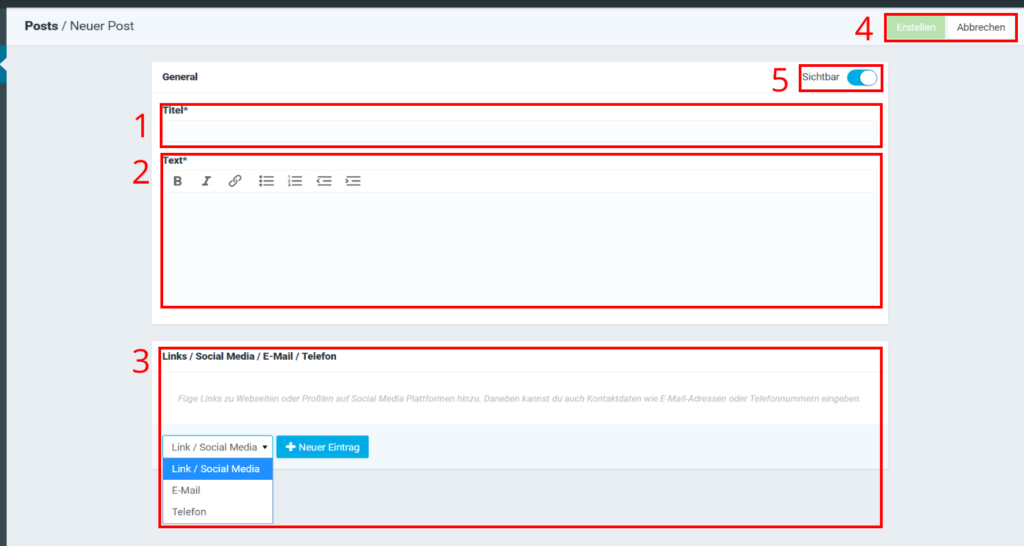Lesedauer: 10 Minuten
Wie kann ich Nachrichten über die LineUpr-App versenden? Welche Arten von Inhalten kann ich versenden. Sind eure Posts Push-Nachrichten? All diese Fragen und noch ein paar mehr werden wir in diesem Artikel klären, indem wir dir genau vorstellen wie und für welche Einsatzgebiete du die Post Funktion von LineUpr nutzen kannst und solltest.
Nach dem Homebildschirm und der Agendaübersicht sind die Nachrichten die am meisten aufgerufenen Seiten in der App. Gleichzeitig ist diese Funktion auch eine der beliebtesten unter unseren Nutzern. Leider nutzen einige unserer Kunden dieses Feature viel zu wenig. Daher war es schon lange Zeit für einen Blogartikel, der beschreibt, wie einfach Nachrichten erstellt werden können, technische Fragen zu Push klärt und verschiedene Einsatzgebiete von Posts aufzeigt. Viel Spaß beim Posten.
Wie erstelle ich einen Post
Nachdem du dich in deinen Account eingeloggt und das erste Event erstellt hast, landest du in deinem Event-Dashboard. Um jetzt deine erste Nachricht zu erstellen, klickst du entweder direkt auf „+ Neuer Post“ oder klickst links im Menü auf „Posts“ und dort mittig oben auf „+ Neuer Post“. Daraufhin gelangst du auf die Seite „Neuer Post“. Hier kannst du deine erste Nachricht für deine Besucher erstellen.
Unter Punkt 1 definierst du den Titel deiner Nachricht. Dieser Titel wird den Besuchern beim Versenden der Nachricht als erstes angezeigt und sollte demnach sowohl kurz und prägnant, also auch selbsterklärend sein. Dein Besucher sollte mit der Überschrift schon ungefähr wissen, was ihn in der Nachricht erwartet.
Unter Punkt 2 erstellst du den Haupttext der Nachricht. Zwar bist du grundsätzlich nicht begrenzt in der Länge deiner Nachricht, aber die Post-Funktion folgt eher dem Beispiel von Twitter Nachrichten, also vermeide zu lange Texte. Deine Besucher wollen die Nachricht öffnen und mit wenigen Blicken erfassen, worum es geht. Hier kannst du auch Links zu anderen Seiten auf der App oder außerhalb der App integrieren. Ein Post mit einem Link ist ein starkes Werkzeug, wenn es darum geht, Nutzerverhalten zu steuern, da Personen dazu neigen diesen Link auch anzuklicken.
Unter Punkt 3 besitzt du die Möglichkeit weiterführende Informationen wie Links, Emailadressen und Telefonnummer an die Nachricht anzuhängen. Alle Informationen sind direkt klickbar, sodass wenn du z. B. eine Telefonnummer angibst, deine Teilnehmer diese anklicken und dich direkt anrufen können. Im Gegensatz zu Punkt 2, können die Links hier nicht im Haupttext untergehen, sondern werden extra dargestellt.
Unter Punkt 4 schließt du die Post Erstellung ab. Zwar kannst du den Post auch nachträglich erneut editieren, aber sobald du auf „Erstellen“ klickst und der Schieberegler (Punkt 5) auf „Sichtbar“ gesetzt ist, geht die Nachricht an deine Nutzer raus.
Unter Punkt 5 besitzt du die Möglichkeit deine Nachricht auf unsichtbar zu setzen. Das ist besonders praktisch, wenn du im Vorfeld deiner Veranstaltung bereits einige Nachrichten vorschreiben willst. Du erstellst diese Nachrichten und setzt vor dem Klick auf „Erstellen“ (Punkt 4) den Schieberegler auf „Unsichtbar“. Die Nachrichten liegen jetzt für dich bereit und wenn du sie benötigst, dann setzt du den Schieberegler auf „Sichtbar“ und nach dem Speichern geht die Nachricht an deine Teilnehmer raus.
In-App-Nachrichten = Push Nachrichten?
Nein. Unsere In-App-Nachrichten sind keine klassischen Push-Nachrichten, wie sie die meisten von uns von nativen (installierten) Apps kennen. Unsere Nachrichten lösen kein Vibrieren oder Klingeln auf den Smartphones der Nutzer aus. Sobald der Nutzer die App jedoch öffnet und ungelesene Nachrichten existieren, springt ihm eine sehr prominente Meldung in sein Blickfeld.
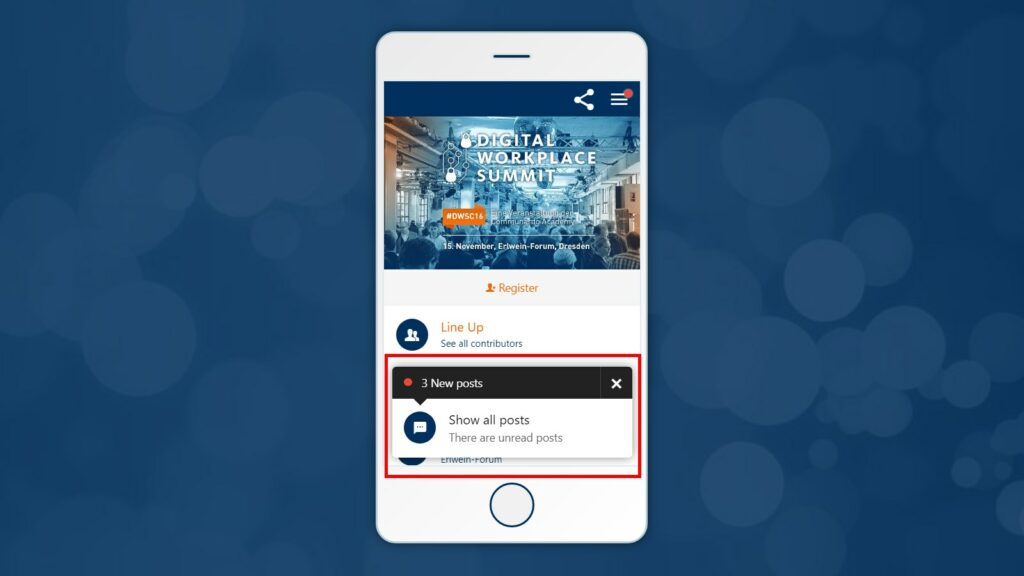
Er besitzt jetzt die Möglichkeit diese Meldung wegzuklicken oder zu öffnen. Wenn er die Nachricht wegklickt, ohne sie vorher zu lesen, bleibt oben rechts ein kleiner roter Punkt über dem Menü aktiv. Dieser rote Punkt zeigt, dass noch ungelesene Nachrichten vorhanden sind.
Inhalte der App über die Postfunktion verbreiten
Neben der Erstellung allgemeiner Nachrichten für deine Besucher, kannst du die Post-Funktion auch dafür nutzen andere Inhalte der App hervorzuheben bzw. zu promoten. Das ist mit praktisch allen Informationen in der App möglich. Dafür musst du in den Erstellungsbildschirm des betreffenden Profils, Programmpunktes oder auch Umfrage gehen und dort rechts oben auf das Sprechblasen Symbol klicken.
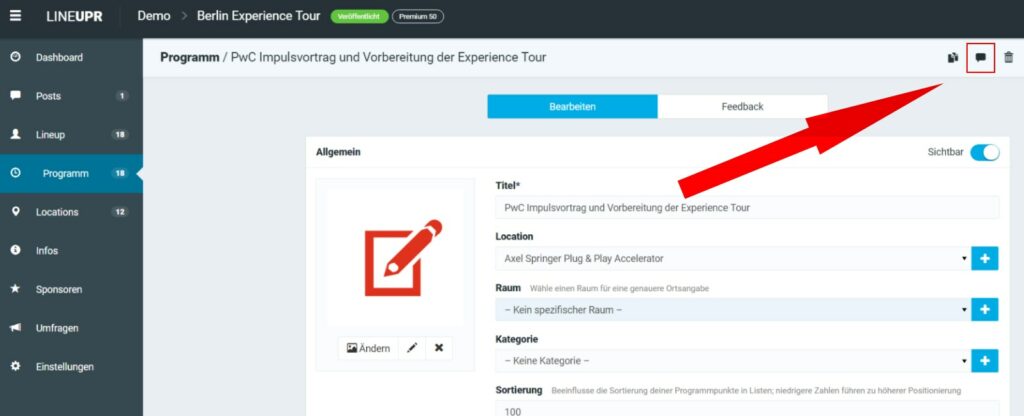
Daraufhin gelangst du direkt in den Erstellungsbildschirm für einen neuen Post. Als Titel ist jedoch bereits der Name der Umfrage, des Künstlers/Redners/Sponsors etc. eingetragen. Gleichzeitig ist im unteren Block „Links / Social Media / E-Mail / Telefon“ bereits der Link zu dem entsprechenden Ausgangspunkt gesetzt. Einzig der Haupttext ist noch komplett frei. Du kannst diesen jetzt mit ein paar Hintergrundinformationen für den Post füllen. Auch der Titel kann angepasst und weitere Links oder Kontaktdaten hinzugefügt werden. Diese Art der Inhaltsverbreitung kannst du z. B. nutzen, um auf spontane Programmänderungen hinzuweisen, deine Sponsoren zu promoten oder deine Feedbackumfragen prominenter in den Kopf deiner Gäste zu bekommen.
Einsatzmöglichkeiten und Relevanz von In-App-Nachrichten
Die Einsatzmöglichkeiten für Nachrichten an deine Besucher sind praktisch unbegrenzt. Du kannst dieses Instrument für jede Nachricht nutzten, welche du deinen Besuchern mitteilen möchtest. Klassische Beispiele sind der Willkommenspost, indem alle Teilnehmer herzlich auf der Veranstaltung begrüßt werden. Erinnerung an die verschiedenen Zeitblocks oder die Eröffnung des Buffets. Mithilfe der Nachrichten kannst du aber auch deine Sponsoren näher vorstellen und auf ihre Profile in der App verweisen. Du kannst Gewinnspiele durchführen, deine Umfragen promoten oder deine besonderen Redner vorstellen. Und das Wichtigste, du kannst spontane Änderungen des Programmablaufs schnell und einfach bekannt geben und davon ausgehen, dass fast alle Besucher durch die App davon erfahren.
Zwar solltest du es mit der Anzahl an Nachrichten nicht übertreiben, doch das Schöne an der Post-Funktion ist, dass du niemals einen deiner Gäste bei einem Gespräch oder einer Aktivität unterbrechen wirst, wie es Push-Nachrichten leider zu oft tun. Und hier liegt auch deine Chance. Unsere Statistiken belegen klar, wie häufig die Nachrichten von den Gästen gelesen werden. Als Veranstalter kannst du mit den Nachrichten eine bessere Beziehung zu deinen Gästen aufbauen und diese binden sich gleichzeitig näher an die App.
Weiterführende Links
Weitere Hinweise und nützliche Artikel, welche den Einsatz einzelner LineUpr Funktionen erklären, findest du auf unserm Blog: https://blog.lineupr.com/de/
Zusammenfassung
Die Post-Funktion eignet sich hervorragend um alle relevanten Informationen unter deine Gäste zu bringen. Ein Post ist in wenigen Sekunden erstellt und bietet dir verschiedene Optionen Inhalte darzustellen. Mit Nachrichten integrierst du ein interaktives Element in deine Event-App und stärkst dadurch die Besucherbindung und wie deine Gäste die App verwenden. Gleichzeitig haben wir gelernt, dass eine In-App nicht gleich eine Push-Nachricht sein muss und dass es oftmals sogar besser ist, auf Push-Nachrichten zu verzichten.
Gebt uns Feedback
Wie findet ihr die Post-Funktion? Vermisst ihr etwas oder ist irgendetwas unklar im Prozess der Nachrichten Erstellung? Wir freuen uns immer über Feedback.